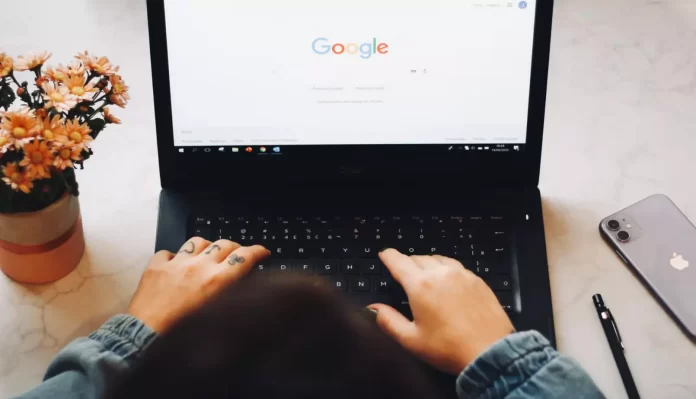Отслеживая изменения в электронных таблицах Google, вы можете видеть, какие изменения были сделаны, когда и кем. Однако в Документах Google нет единого простого способа отслеживания изменений, поэтому вы можете использовать несколько различных методов.
Что нужно для отслеживания изменений в Документах Google
Google удалось создать целую платформу для работы с различными видами документов. Эта платформа включает в себя обычные текстовые документы, таблицы, презентации и многое другое. Новые пользователи, безусловно, будут удивлены тем, насколько просты и практичны в использовании все эти сервисы.
Одним из таких удобных сервисов является Google Docs. Это полезный инструмент для совместной работы с коллегами, поскольку он позволяет всем одновременно просматривать файл и видеть правки в режиме реального времени. Раньше приходилось сохранять и обмениваться несколькими версиями одного и того же файла. Однако теперь, благодаря Google Docs, каждый имеет доступ к самой последней версии.
Если вам нравится пользоваться функцией отслеживания изменений в Microsoft Word, в Google Docs есть аналогичная функция под названием «Режим предложения». Преимущество режима предложения в том, что редакторы могут видеть предлагаемые изменения в режиме реального времени и принимать или отклонять их более плавно и эффективно.
Если вы хотите отслеживать изменения в Документах Google, вот как это можно сделать.
Как отслеживать изменения в Документах Google с помощью веб-сайта
Если вы хотите отслеживать изменения в Документах Google с помощью веб-сайта, необходимо выполнить следующие шаги:
- Прежде всего, откройте веб-сайт Google Docs в веб-браузере на рабочем столе и войдите в свой аккаунт Google, если это необходимо.
- После этого перейдите к документу Google Docs, который вы хотите проверить.
- Затем откройте этот документ и нажмите на значок карандаша («Редактирование»).
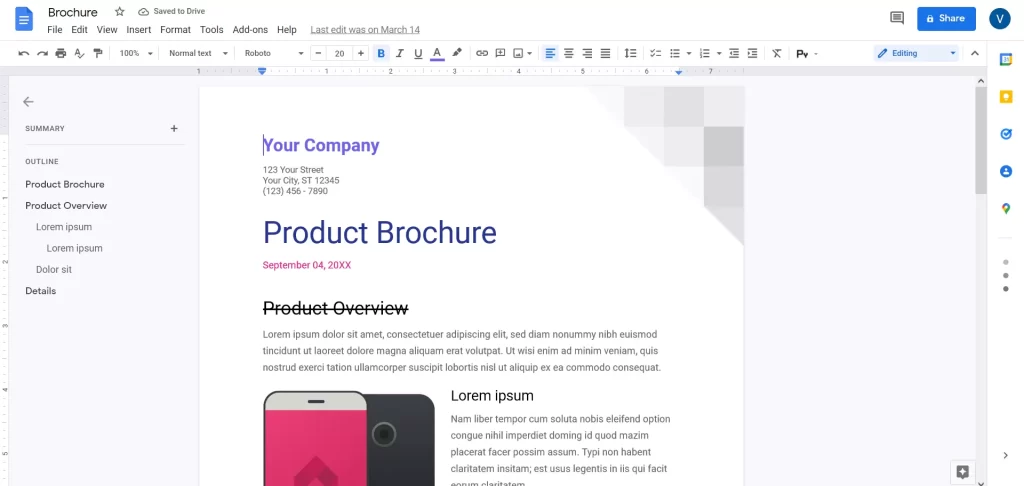
- Теперь выберите режим «Предложение».
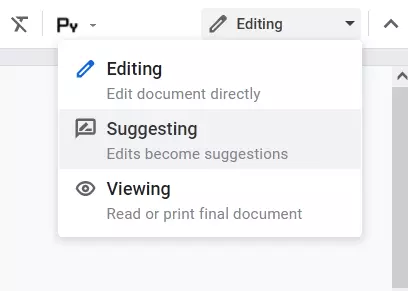
- Далее вы можете добавлять, изменять или удалять текст в документе. Ваши предложения будут выделены зеленым цветом, а подробности предложенных изменений будут отображаться с отметкой времени в правом поле.
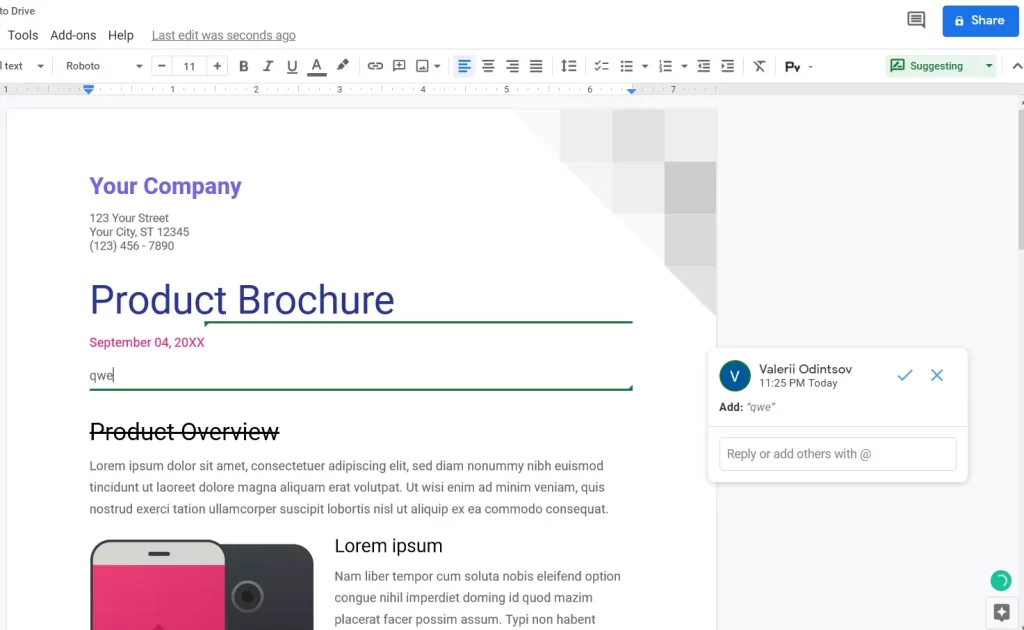
- Если у вас есть возможность редактирования, нажмите на значок галочки, чтобы принять предложенные изменения, или на значок «X», чтобы отклонить их.
Выполнив эти шаги, вы сможете отслеживать изменения в Документах Google с помощью веб-сайта.
Как отслеживать изменения в Документах Google с помощью мобильного приложения
Если вы хотите отслеживать изменения в Документах Google с помощью мобильного приложения, необходимо выполнить следующие шаги:
- Сначала откройте приложение Google Docs на устройстве iOS или Android.
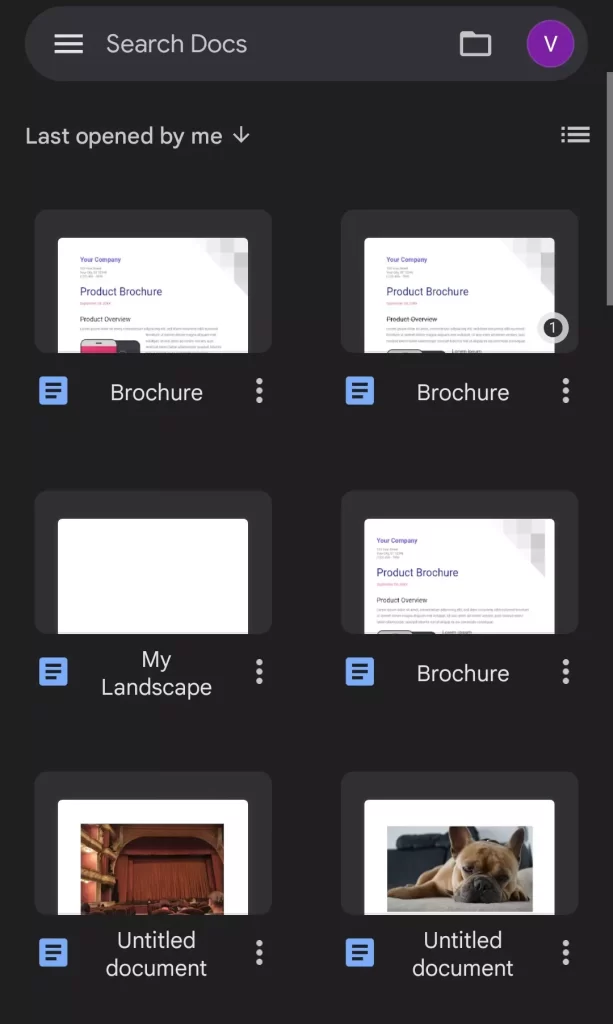
- Затем нажмите на значок «три точки» в правом верхнем углу экрана.
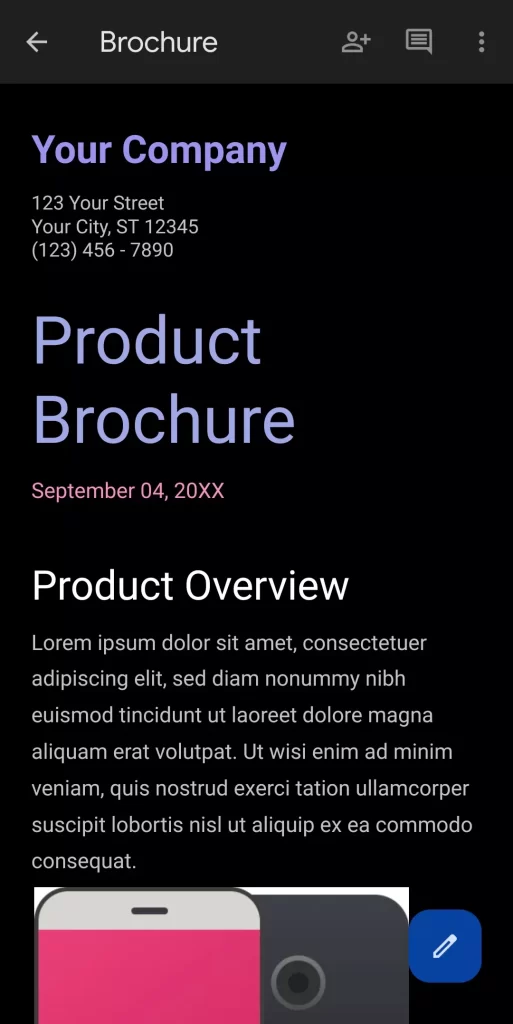
- После этого включите опцию «Предложить изменения» в выпадающем меню.
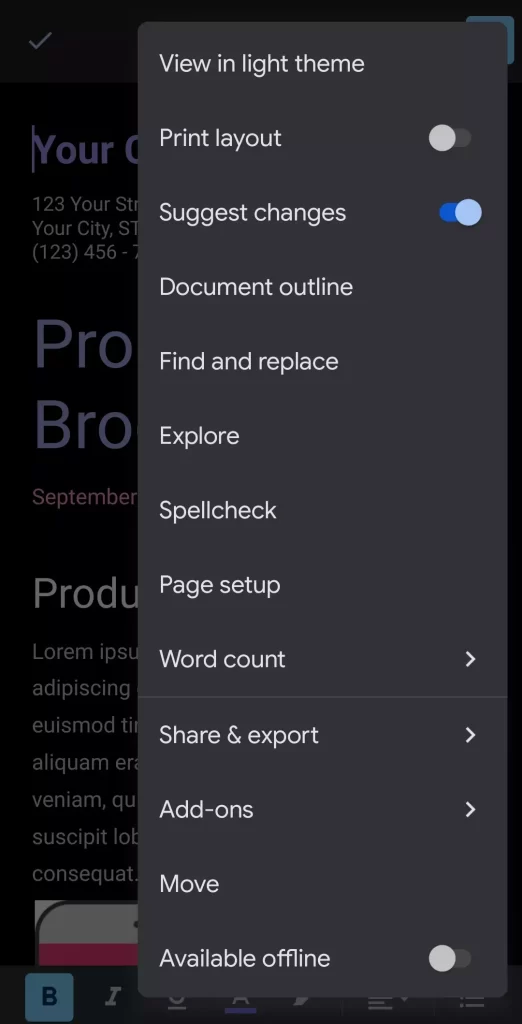
- Наконец, вы можете внести изменения в документ и нажать на галочку в левом верхнем углу экрана, чтобы сохранить документ.
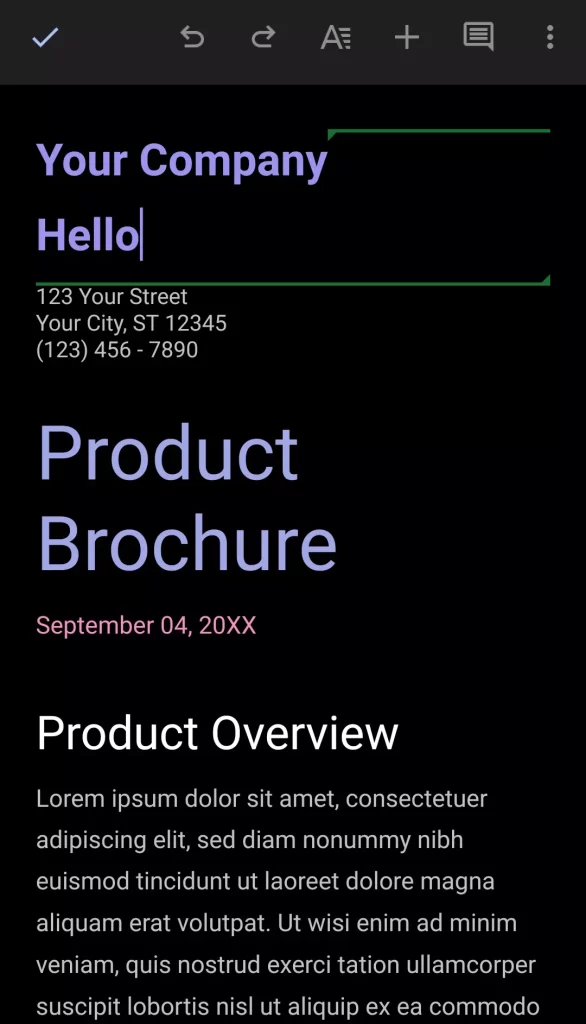
Выполнив эти шаги, вы сможете отслеживать изменения в документе Google Docs с помощью мобильного приложения на своем смартфоне.
Как принимать или отклонять предложения в Документах Google
Если кто-то внес предложения в ваш документ, вы сами должны принять или отклонить эти изменения. Сделать это очень просто. Каждое изменение, внесенное в ваш документ, отслеживается индивидуально, и вы можете видеть эту информацию в правой части окна.
Чтобы принять изменение, установите флажок. Чтобы отклонить предложение, нажмите «X». Или, если вам нужен дополнительный контекст для изменения, вы можете оставить комментарий.
Что такое галерея шаблонов в Google Документах
В Google Docs есть шаблоны документов для разных задач: рецепт, отчет, план встречи. В галерее они разделены на категории: резюме, письма, личное, работа и образование. Шаблонов не так много, но если вам нужно быстро набросать формальный документ и вы не хотите изобретать велосипед, удобно взять шаблон со стилями и структурой. Более того, вы можете заменить цвета, шрифты и иллюстрации на свои собственные.
Если вам регулярно приходится создавать документы с одинаковым дизайном и структурой, вы можете создать собственную папку шаблонов и поместить туда копии планов содержания, технических заданий и контрольных списков.